android 开发 我的高德地图代码例子
下载高德地图依赖库和相关注册方式,请查看高德开发者网站:http://lbs.amap.com/api/android-sdk/summary 点击打开链接
高德地图坐标拾取器:http://lbs.amap.com/console/show/picker 点击打开链接
使用 keytool(jdk自带工具)获取SHA1
,按照如下步骤进行操作:
1.运行进入控制台。
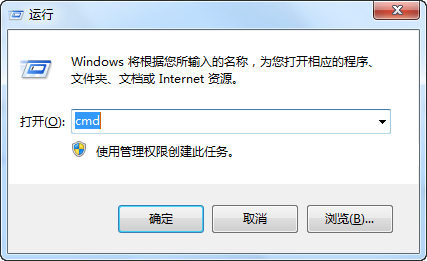
2.在弹出的控制台窗口中输入 cd .android 定位到 .android 文件夹。
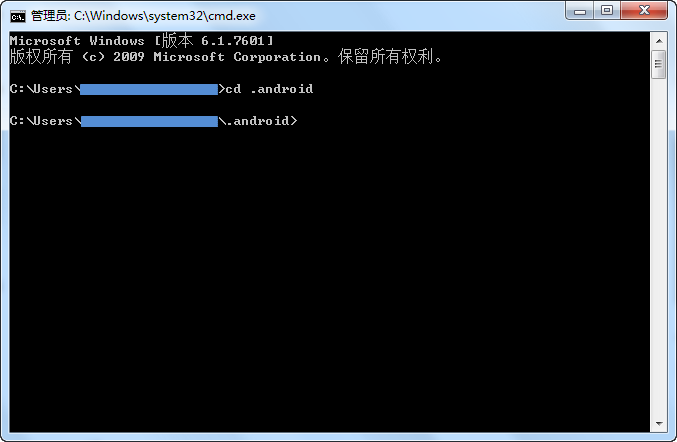
3.继续在控制台输入命令。
debug.keystore:命令为:keytool -list -v -keystore debug.keystore
自定义的 keystore:命令为:keytool -list -v -keystore apk的keystore
如下所示:
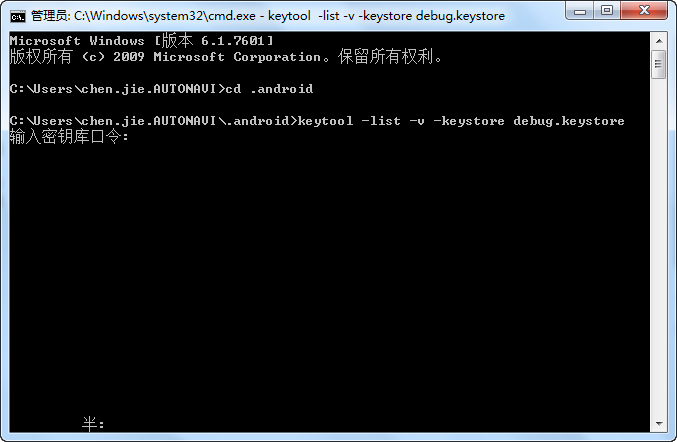
提示输入密钥库密码,编译器提供的debug keystore默认密码是 android,自定义签名文件的密码请自行填写。输入密钥后回车(如果没设置密码,可直接回车),此时可在控制台显示的信息中获取 SHA1 值,如下图所示:
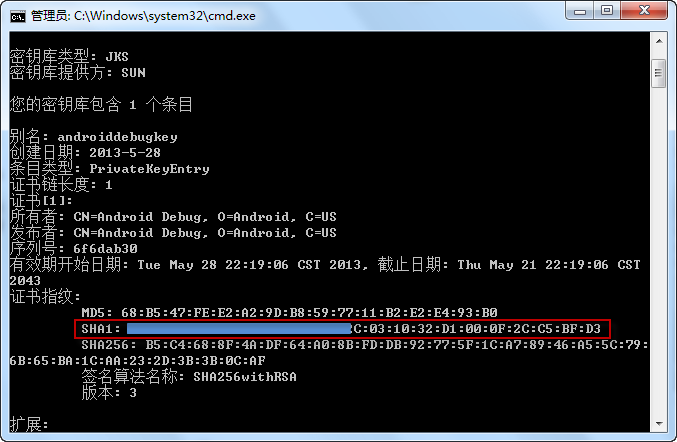
说明:keystore 文件为 Android 签名证书文件。
例子1:
package com.example.lenovo.mydemoapp; import android.content.Intent;
import android.graphics.Point;
import android.os.PersistableBundle;
import android.support.annotation.Nullable;
import android.support.v7.app.AppCompatActivity;
import android.os.Bundle;
import android.util.Log;
import android.view.View;
import android.view.ViewGroup;
import android.widget.SeekBar;
import android.widget.TextView;
import android.widget.Toast; import com.amap.api.location.AMapLocation;
import com.amap.api.location.AMapLocationClient;
import com.amap.api.location.AMapLocationClientOption;
import com.amap.api.location.AMapLocationListener;
import com.amap.api.maps.AMap;
import com.amap.api.maps.AMapUtils;
import com.amap.api.maps.CameraUpdateFactory;
import com.amap.api.maps.LocationSource;
import com.amap.api.maps.MapView;
import com.amap.api.maps.UiSettings;
import com.amap.api.maps.model.CameraPosition;
import com.amap.api.maps.model.LatLng; import java.text.SimpleDateFormat;
import java.util.Date; /*
name:编辑安全区
time:2018-06-09 11:32:22
Can Enter:1.安全区信息确认 SafeAreaConfirmation
return:1.高德地图的经纬度坐标值 2.围栏的半径大小
returnActivity:1.安全区
*/
// LocationSource 定位按键的监听接口
public class EditSafeArea extends AppCompatActivity implements LocationSource,AMap.OnCameraChangeListener,AMapLocationListener {
private SeekBar mSeekBar ;
//半径显示的文本View
private TextView mRadiusValue;
private View mEditSafeAreaMapFence;
//下一步
private TextView mEditSafeAreaTheNextStepText;
//aMap 地图对象
private AMap aMap;
//地图视图
private MapView mapView;
//声明AMapLocationClient 地图位置客户端 对象,定位发起端
private AMapLocationClient mLocationClient = null;
//声明mLocationOption 地图位置客户端选项 对象,定位参数 `
public AMapLocationClientOption mLocationOption = null;
//声明mListener对象,定位监听器
private OnLocationChangedListener mListener = null;
//标识,用于判断是否只显示一次定位信息和用户重新定位
private boolean isFirstLoc = true;
private AMapLocation aMapLocation ;
private int mRadius;
private LatLng mLatlng;
private final String LATITUDE_KEY = "latitude_value";
private final String LONGITUDE_KEY = "longitude_value";
private final String RADIUS_KEY = "radius_value"; @Override
protected void onCreate(Bundle savedInstanceState) {
super.onCreate(savedInstanceState);
setContentView(R.layout.edit_safe_area);
//围栏
mEditSafeAreaMapFence = (View)findViewById(R.id.EditSafeArea_MapFence);
//拖动条
mSeekBar = (SeekBar)findViewById(R.id.EditSafeArea_SeekBar);
//半径显示文本
mRadiusValue = (TextView)findViewById(R.id.EditSafeArea_radius_value);
//下一步
mEditSafeAreaTheNextStepText = (TextView)findViewById(R.id.EditSafeArea_TheNextStep_text);
//获取地图控件
mapView = (MapView)findViewById(R.id.EditSafeArea_MapView);
//在activity执行onCreate时执行mMapView.onCreate(savedInstanceState),实现地图生命周期管理
mapView.onCreate(savedInstanceState);
if(aMap == null){
//创建地图对象
aMap = mapView.getMap();
//创建UI设置器
UiSettings settings = aMap.getUiSettings();
//地点变化监听器
aMap.setLocationSource(this);
//当前镜头变化监听器
aMap.setOnCameraChangeListener(this);
// 是否显示定位按钮
settings.setMyLocationButtonEnabled(true);
//定位图标是否可以点击
aMap.setMyLocationEnabled(true);
}
//开始定位
location();
//设置拖动条默认值
mSeekBar.setProgress(0);
//设置拖动条默认值的显示 ,因为默认是400 所以这里添加400
mRadiusValue.setText(Integer.toString(mSeekBar.getProgress()+400));
//显示默认围栏的大小
mEditSafeAreaMapFence.setLayoutParams(setFence());
//拖动条监听
mSeekBar.setOnSeekBarChangeListener(new SeekBar.OnSeekBarChangeListener() {
@Override
public void onProgressChanged(SeekBar seekBar, int progress, boolean fromUser) {
//拖动条拖动后更新文本值
mRadiusValue.setText(Integer.toString(progress+400));
//更新围栏的范围
mEditSafeAreaMapFence.setLayoutParams(setFence());
}
@Override
public void onStartTrackingTouch(SeekBar seekBar) {
}
@Override
public void onStopTrackingTouch(SeekBar seekBar) {
}
});
//下一步监听
mEditSafeAreaTheNextStepText.setOnClickListener(new View.OnClickListener() {
@Override
public void onClick(View v) {
Intent intent = new Intent(EditSafeArea.this,SafeAreaConfirmation.class);
if(mLatlng == null || mLatlng == null || mRadius == 0 ){
Toast.makeText(EditSafeArea.this,"没有定位成功",Toast.LENGTH_SHORT).show();
}else {
intent.putExtra(LATITUDE_KEY,mLatlng.latitude);
intent.putExtra(LONGITUDE_KEY,mLatlng.longitude);
intent.putExtra(RADIUS_KEY,mRadius);
Log.e("EditSafeArea","传出的mLatlng是:"+mLatlng.latitude);
Log.e("EditSafeArea","传出的longitude是:"+mLatlng.longitude);
Log.e("EditSafeArea","传出的半径值是:"+mRadius);
startActivity(intent);
} }
}); }
private void location() { //初始化定位
mLocationClient = new AMapLocationClient(getApplicationContext());
//设置定位按键的监听
mLocationClient.setLocationListener(this);
//初始化定位参数 mLocationOption 定位的参数设置
mLocationOption = new AMapLocationClientOption();
//设置定位模式为Hight_Accuracy高精度模式,Battery_Saving为低功耗模式,Device_Sensors是仅设备模式
mLocationOption.setLocationMode(AMapLocationClientOption.AMapLocationMode.Hight_Accuracy);
//设置是否返回地址信息(默认返回地址信息)
mLocationOption.setNeedAddress(true);
//设置是否只定位一次,默认为false
mLocationOption.setOnceLocation(true);
//设置是否强制刷新WIFI,默认为强制刷新
mLocationOption.setWifiActiveScan(true);
//设置是否允许模拟位置,默认为false,不允许模拟位置
mLocationOption.setMockEnable(false);
//设置定位间隔,单位毫秒,默认为2000ms
mLocationOption.setInterval(5000);
//给定位客户端对象设置定位参数
mLocationClient.setLocationOption(mLocationOption);
//启动定位
mLocationClient.startLocation(); }
//因为地图的生命周期管理必须要与活动的生命周期管理捆绑,所以必须重写方法
@Override
protected void onDestroy() {
super.onDestroy();
mLocationClient.stopLocation();//停止定位
mLocationClient.onDestroy();//销毁地图
}
//必须重写的方法
@Override
protected void onResume() {
super.onResume();
//重新恢复地图
mapView.onResume();
}
//必须重写的方法
@Override
protected void onPause() {
super.onPause();
//暂停地图
mapView.onPause();
}
//必须重写的方法
@Override
public void onSaveInstanceState(Bundle outState, PersistableBundle outPersistentState) {
super.onSaveInstanceState(outState, outPersistentState);
mapView.onSaveInstanceState(outState);
} /*
定位参数回调 这个方法还有一个属性:如果之前已经定位了,并且添加了定位图标,那么每次手动点击定位按键回调这个方法
,就会在地图上执行一次自动回到定位点上
*/ @Override
public void onLocationChanged(AMapLocation aMapLocation) {
this.aMapLocation = aMapLocation;
if (aMapLocation != null) {
if (aMapLocation.getErrorCode() == 0) {
//定位成功回调信息,设置相关消息
aMapLocation.getLocationType();//获取当前定位结果来源,如网络定位结果,详见官方定位类型表
aMapLocation.getLatitude();//获取纬度
aMapLocation.getLongitude();//获取经度
aMapLocation.getAccuracy();//获取精度信息
SimpleDateFormat df = new SimpleDateFormat("yyyy-MM-dd HH:mm:ss");
Date date = new Date(aMapLocation.getTime());
df.format(date);//定位时间
aMapLocation.getAddress();//地址,如果option中设置isNeedAddress为false,则没有此结果,网络定位结果中会有地址信息,GPS定位不返回地址信息。
aMapLocation.getCountry();//国家信息
aMapLocation.getProvince();//省信息
aMapLocation.getCity();//城市信息
aMapLocation.getDistrict();//城区信息
aMapLocation.getStreet();//街道信息
aMapLocation.getStreetNum();//街道门牌号信息
aMapLocation.getCityCode();//城市编码
aMapLocation.getAdCode();//地区编码
LatLng latLng = new LatLng(aMapLocation.getLatitude(),aMapLocation.getLongitude());
if (isFirstLoc) {
//设置缩放级别 moveCamera 移动相机 CameraUpdateFactory 相机更新制作 zoomBy 放大
aMap.moveCamera(CameraUpdateFactory.zoomTo(17));
//将地图移动到定位点,仅仅是将地图位置移动到定位点
aMap.moveCamera(CameraUpdateFactory.changeLatLng(new LatLng(aMapLocation.getLatitude(), aMapLocation.getLongitude())));
//获取定位信息
StringBuffer buffer = new StringBuffer();
buffer.append(aMapLocation.getCountry() + ""
+ aMapLocation.getProvince() + ""
+ aMapLocation.getCity() + ""
+ aMapLocation.getProvince() + ""
+ aMapLocation.getDistrict() + ""
+ aMapLocation.getStreet() + ""
+ aMapLocation.getStreetNum());
Toast.makeText(getApplicationContext(), buffer.toString(), Toast.LENGTH_LONG).show();
isFirstLoc = false;
Log.e("EditSafeArea","定位后的布尔值:"+isFirstLoc);
}
} else {
//显示错误信息ErrCode是错误码,errInfo是错误信息,详见错误码表。
Log.e("AmapError", "location Error, ErrCode:"
+ aMapLocation.getErrorCode() + ", errInfo:"
+ aMapLocation.getErrorInfo());
Toast.makeText(getApplicationContext(), "定位失败", Toast.LENGTH_LONG).show();
}
}
}
//定位按键启动 ,点击后此处会重新运行一次定位和定位回调 并且返回定位回调
@Override
public void activate(OnLocationChangedListener onLocationChangedListener) {
Log.e("EditSafeArea","定位按键启动");
//监听 onLocationChangedListener 定位位置变化监听器
aMap.clear();
aMap.moveCamera(CameraUpdateFactory.changeLatLng(new LatLng(aMapLocation.getLatitude(), aMapLocation.getLongitude()))); mListener = onLocationChangedListener; }
//定位按键完成关闭后回调的方法
@Override
public void deactivate() {
mListener = null; } //地图镜头有动的情况下回调
@Override
public void onCameraChange(CameraPosition cameraPosition) {
mLatlng = cameraPosition.target;
mEditSafeAreaMapFence.setLayoutParams(setFence());
} //地图镜头不动的回调
@Override
public void onCameraChangeFinish(CameraPosition cameraPosition) {
mLatlng = cameraPosition.target;
LatLng latLng = cameraPosition.target; }
//设置围栏的方法
public ViewGroup.LayoutParams setFence(){
mRadius = Integer.parseInt(mRadiusValue.getText().toString());
//得到手机屏幕上的一个坐标
Point point = new Point();
point.x = 0;
point.y = 0;
//得到手机屏幕上的另外一个坐标
Point point1 = new Point();
point1.x = 0;
point1.y = 200;
//根据坐标获取地图上对应经纬
LatLng latLng = aMap.getProjection().fromScreenLocation(point);
LatLng latLng1 = aMap.getProjection().fromScreenLocation(point1);
Log.e("EditSafeArea","latLng_latitude:"+latLng.latitude+"latLng_longitude:"+latLng.longitude);
Log.e("EditSafeArea","latLng1_latitude:"+latLng1.latitude+"latLng1_longitude:"+latLng1.longitude);
//根据2组经纬度计算之间的直线长度,单位是米
float distance = AMapUtils.calculateLineDistance(latLng,latLng1);
Log.e("EditSafeArea","distance:"+distance);
//创建布局参数
ViewGroup.LayoutParams layoutParams;
layoutParams = mEditSafeAreaMapFence.getLayoutParams();
//根据比例计算出围栏需要对应的大小
int d = (int)(200 * mRadius / distance);
//导入大小值 加200是为了在 安全区信息确认 的围栏大小显示统一,安全区信息确认的围栏大小显示是准确值
layoutParams.width = d+200;
layoutParams.height = d+200;
return layoutParams; }
}
例子2:
package com.example.lenovo.mydemoapp; import android.content.Intent;
import android.graphics.Color;
import android.os.PersistableBundle;
import android.support.v7.app.AppCompatActivity;
import android.os.Bundle;
import android.util.Log;
import android.view.View;
import android.widget.Button;
import android.widget.EditText;
import android.widget.Toast; import com.amap.api.location.AMapLocationClient;
import com.amap.api.location.AMapLocationClientOption;
import com.amap.api.location.AMapLocationListener;
import com.amap.api.maps.AMap;
import com.amap.api.maps.CameraUpdateFactory;
import com.amap.api.maps.MapView;
import com.amap.api.maps.UiSettings;
import com.amap.api.maps.model.CameraPosition;
import com.amap.api.maps.model.CircleOptions;
import com.amap.api.maps.model.LatLng; /*
name:安全区信息确认
time:2018-06-09 11:32:22
Can Enter:1.保存 (返回安全区SafePlace)
return:1.高德地图坐标经纬度 2.围栏的半径 3.安全区名称
returnActivity:SafePlace
*/
public class SafeAreaConfirmation extends AppCompatActivity {
private MapView mapView;
private AMap aMap;
private EditText mSafeAreaConfirmationEditText;
private Button mSafeAreaConfirmationSave;
//地图定位客户端 对象.定位发起端口
private AMapLocationClient mLocationClient;
// 地图位置客户端选项 对象,定位参数 `
private AMapLocationClientOption mLocationOption;
//
private int mRadius ;
private double mLatitude;
private double mLongitude;
//传入/传出值的key
private final String LATITUDE_KEY = "latitude_value";
private final String LONGITUDE_KEY = "longitude_value";
private final String RADIUS_KEY = "radius_value";
private final String NAME_KEY = "name_value"; @Override
protected void onCreate(Bundle savedInstanceState) {
super.onCreate(savedInstanceState);
setContentView(R.layout.activity_safe_area_confirmation);
mSafeAreaConfirmationEditText = (EditText)findViewById(R.id.SafeAreaConfirmation_EditText);
mSafeAreaConfirmationSave = (Button)findViewById(R.id.SafeAreaConfirmation_save);
mapView = (MapView)findViewById(R.id.SafeAreaConfirmation_MapView);
mapView.onCreate(savedInstanceState);
if(aMap == null){
aMap = mapView.getMap();
UiSettings uiSettings = aMap.getUiSettings();
//不显示定位按键
uiSettings.setMyLocationButtonEnabled(false);
//不显示缩放图标
uiSettings.setZoomControlsEnabled(false);
//设置为不可以使用缩放手势
uiSettings.setZoomGesturesEnabled(false);
//设置为不可以使用滑动手势
uiSettings.setScrollGesturesEnabled(false);
//设置为不可以使用旋转手势
uiSettings.setRotateGesturesEnabled(false);
//定位图标不可以点击
aMap.setMyLocationEnabled(false);
}
location();
displayFence();
//保存按键点击事件
mSafeAreaConfirmationSave.setOnClickListener(new View.OnClickListener() {
@Override
public void onClick(View v) {
if (mSafeAreaConfirmationEditText.getText().toString().equals("")){
Toast.makeText(SafeAreaConfirmation.this,"请输出安全区名称",Toast.LENGTH_SHORT).show();
Log.e("SafeAreaConfirmation","文本框中的值是空的");
}else {
Log.e("SafeAreaConfirmation","文本框中的值是:"+mSafeAreaConfirmationEditText.getText().toString());
Intent intent = new Intent(SafeAreaConfirmation.this,SafePlace.class);
intent.putExtra(LATITUDE_KEY,mLatitude);
intent.putExtra(LONGITUDE_KEY,mLongitude);
intent.putExtra(RADIUS_KEY,mRadius);
intent.putExtra(NAME_KEY,mSafeAreaConfirmationEditText.getText().toString());
startActivity(intent);
} }
});
} //因为地图的生命周期管理必须要与活动的生命周期管理捆绑,所以必须重写方法
@Override
protected void onDestroy() {
super.onDestroy();
mLocationClient.stopLocation();//停止定位
mLocationClient.onDestroy();//销毁地图
}
//必须重写的方法
@Override
protected void onResume() {
super.onResume();
//重新恢复地图
mapView.onResume();
}
//必须重写的方法
@Override
protected void onPause() {
super.onPause();
//暂停地图
mapView.onPause();
}
//必须重写的方法
@Override
public void onSaveInstanceState(Bundle outState, PersistableBundle outPersistentState) {
super.onSaveInstanceState(outState, outPersistentState);
mapView.onSaveInstanceState(outState);
}
//初始化地图参数
private void location() {
//初始化定位
mLocationClient = new AMapLocationClient(getApplicationContext());
//初始化定位参数 mLocationOption 定位的参数设置
mLocationOption = new AMapLocationClientOption();
//设置定位模式为Hight_Accuracy高精度模式,Battery_Saving为低功耗模式,Device_Sensors是仅设备模式
mLocationOption.setLocationMode(AMapLocationClientOption.AMapLocationMode.Hight_Accuracy);
//设置是否只定位一次,默认为false
mLocationOption.setOnceLocation(true);
//设置是否强制刷新WIFI,默认为强制刷新
mLocationOption.setWifiActiveScan(true);
//设置是否允许模拟位置,默认为false,不允许模拟位置
mLocationOption.setMockEnable(false);
//设置定位间隔,单位毫秒,默认为2000ms
mLocationOption.setInterval(5000);
//给定位客户端对象设置定位参数
mLocationClient.setLocationOption(mLocationOption);
} //在地图中画围栏
public void displayFence(){
Intent intent = getIntent();
mLatitude = intent.getDoubleExtra(LATITUDE_KEY,0);
mLongitude = intent.getDoubleExtra(LONGITUDE_KEY,0);
mRadius = intent.getIntExtra(RADIUS_KEY,0);
//圆选项
CircleOptions circleOptions = new CircleOptions();
if(mLatitude != 0 && mLongitude != 0 && mRadius != 0){
LatLng latLng = new LatLng(mLatitude,mLongitude);
aMap.moveCamera(CameraUpdateFactory.changeLatLng(latLng));
//设置地图放大显示级别
if (mRadius < 200){
aMap.moveCamera(CameraUpdateFactory.zoomTo(17));
}else if(mRadius < 400){
aMap.moveCamera(CameraUpdateFactory.zoomTo(16));
}else if (mRadius < 700){
aMap.moveCamera(CameraUpdateFactory.zoomTo(15));
}else if (mRadius <= 1300){
aMap.moveCamera(CameraUpdateFactory.zoomTo(14));
}
// 导入坐标
circleOptions.center(latLng);
// 设置半径
Log.e("SafeAreaConfirmation","radius is:"+mRadius);
circleOptions.radius(mRadius);
// 设置画笔宽度
circleOptions.strokeWidth(4);
//画笔颜色
circleOptions.strokeColor(Color.argb(255,0,140,237));
//填色
circleOptions.fillColor(Color.argb(50,99,184,255));
aMap.addCircle(circleOptions); }else {
Log.e("SafeAreaConfirmation","latitude and longitude and radius is empty");
} }
}
地图上的标记自定义:
//设置地图标记
public void addMapMark(int position){
MarkerOptions markerOption = new MarkerOptions();
markerOption.position(listData.getLatLng());
markerOption.title(listData.getName());
markerOption.draggable(false);
Bitmap bt = BitmapFactory.decodeFile(listData.getFilePath());
if(bt != null){
markerOption.icon(BitmapDescriptorFactory.fromBitmap(BitmapFactory
.decodeFile(listData.getFilePath())));
}else {
Log.e(TAG, "没有获取到头像,使用默认头像");
markerOption.icon(BitmapDescriptorFactory.fromBitmap(BitmapFactory
.decodeResource(getResources(),R.mipmap.default_avatar1)));
} aMap.addMarker(markerOption);
}
根据坐标获得地址:
首先要在class里接口:
public class MainActivity extends BaseActivity implements GeocodeSearch.OnGeocodeSearchListener然后传入坐标值
/**
* 得到地图地址信息
* @param latLng 坐标值
*/
public void getAddress(LatLng latLng){
geocodeSearch = new GeocodeSearch(this);
geocodeSearch.setOnGeocodeSearchListener(this);
Log.e(TAG, "getAddress 坐标值:"+"latitude:" +latLng.latitude+"longitude:"+latLng.longitude);
LatLonPoint latLonPoint = new LatLonPoint(latLng.latitude,latLng.longitude);
RegeocodeQuery regeocodeQuery = new RegeocodeQuery(latLonPoint,200,GeocodeSearch.AMAP);//发生送坐标、范围、坐标系
geocodeSearch.getFromLocationAsyn(regeocodeQuery);
}
获得坐标的地图地址文本回调
@Override //根据坐标返回文本地址的回调接口
public void onRegeocodeSearched(RegeocodeResult regeocodeResult, int i) {
//1000 是高德官方指定的成功的回返码
if( i == 1000){
Log.e(TAG, "onRegeocodeSearched回调码i: "+i );
RegeocodeAddress regeocodeAddress = regeocodeResult.getRegeocodeAddress();
address = regeocodeAddress.getFormatAddress();
Log.e(TAG, "onRegeocodeSearched地址: "+mAddress);
mAddress.setText(address);
}else {
Log.e(TAG, "onRegeocodeSearched回调码i: "+i );
} } @Override
public void onGeocodeSearched(GeocodeResult geocodeResult, int i) {
//根据地址返回坐标的回调,不用到
}
android 开发 我的高德地图代码例子的更多相关文章
- Android项目外接高德地图代码混淆注意事项
如今好多项目中都加入了第三方jar包,可是最大的问题就是打包的时候代码混淆报错,下面是高德地图混淆报错解决方式: 在proguard-project.txt中加入例如以下代码: -libraryjar ...
- Android学习十一:高德地图使用
写这篇文章主要有三个目的: 1.使用高德地图api定位 2.获取天气数据 3.编程练手 文件结构 清单文件信息说明: <?xml version="1.0" encoding ...
- Android 开发之集成百度地图的定位与地图展示
app 应用中,大多数应用都具有定位功能,百度定位就成了开发人员的集成定位功能的首选,近期也在做定位功能,可是发现百度真是个大坑啊, sdk 命名更新了,相关代码却不更新,害得我花费了非常长时间来研究 ...
- 如何在Android开发中让你的代码更有效率
最近看了Google IO 2012年的一个视频,名字叫做Doing More With Less: Being a Good Android Citizen,主要是讲如何用少少的几句代码来改善And ...
- android开发时间和日期的代码实现工具类(一)
android开发时间和日期工具类的代码实现: package com.gzcivil.utils; import android.annotation.SuppressLint; import an ...
- Unity与Android交互-Unity接入高德地图实现定位以及搜索周边的功能(使用Android Studio)详细操作
刚进公司给安排的任务就是Unity接入高德地图,算是踩了不少坑总算做出来了,抽点时间写个博客记录一下 废话不多说 先上效果图 获取定位并根据手机朝向显示周边信息 使用的Unity ...
- Android开发人员不得不收集的代码(转)
App相关→AppUtils.java 安装App installApp 卸载指定包名的App uninstallApp 获取当前App信息 getAppInfo 获取所有已安装App信息 getAl ...
- web开发如何使用高德地图API(四)通过AMap.Marker自定义标点
说两句: 以下内容除了我自己写的部分,其他部分在高德开放平台都有(可点击外链访问). 我所整理的内容以实际项目为基础希望更有针对性的,更精简. 点击直奔主题. 准备工作: 首先,注册开发者账号,成为高 ...
- web开发如何使用高德地图API(三)点击热点打开信息窗体
说两句: 以下内容除了我自己写的部分,其他部分在高德开放平台都有(可点击外链访问). 我所整理的内容以实际项目为基础希望更有针对性的,更精简. 点击直奔主题. 准备工作: 首先,注册开发者账号,成为高 ...
随机推荐
- asp.net core mvc HTTP Error 502.5 - Process Failure
HTTP Error 502.5 - Process Failure Common causes of this issue: The application process failed to st ...
- Java语法基础学习DayThirteen(枚举类和注解)
一.枚举类 1.概述:即一个类中只能有有限个对象,若只有一个对象,则可以作为单例模式的一种实现. 2.自定义枚举类(JDK1.5以前这么做) //枚举类 class Season{ //1.提供类的属 ...
- pycharm的中文汉化
下载pycharm软件 然后通过下面的网站进行激活: http://idea.lanyus.com/ 激活好后下载汉化包:链接:http://pan.baidu.com/s/1i5zaGgX 密码:g ...
- Alpha冲刺10
前言 队名:拖鞋旅游队 组长博客:https://www.cnblogs.com/Sulumer/p/10045588.html 作业博客:https://edu.cnblogs.com/campus ...
- day 07 元组,字典和集合等数据类型介绍
元组:就是一个不可变的列表 1.用途,当我们需要记录多个值,并且没有更改的需求的时候,应该使用元组 2定义方式:使用,在 ( ) 中分隔开多个任意类型的值 注:t=("egg",) ...
- 剑指Offer 25. 复杂链表的复制 (链表)
题目描述 输入一个复杂链表(每个节点中有节点值,以及两个指针,一个指向下一个节点,另一个特殊指针指向任意一个节点),返回结果为复制后复杂链表的head.(注意,输出结果中请不要返回参数中的节点引用,否 ...
- Shell 脚本元组+for循环
#!/bin/bash#by:V log_dir=(/data/logs/anjubao_syncapi /data/logs/anjubao_wechat) daytime=`date -d ' - ...
- 利用教育邮箱注册JetBrains产品(pycharm、idea等)的方法
转载:http://www.cnblogs.com/wang-meng/p/8887436.html 1,申请邮箱 地址为:http://mdu.edu.rs/ 邮箱的前缀可以改成自己喜欢的字符 ...
- Java错误:结束的字符文字
编译器为NetBeans 在学习java的时候突然出现了以下错误 错误代码是: Gen <Integer ,String> a = new Gen <Integer, String& ...
- Ubuntu Desktop 编译 ffmpeg (简略的写写)
关于ffmpeg FFmpeg是一個自由軟體,可以執行音訊和視訊多種格式的錄影.轉檔.串流功能,包含了libavcodec——這是一個用於多個專案中音訊和視訊的解碼器函式庫,以及libavformat ...
